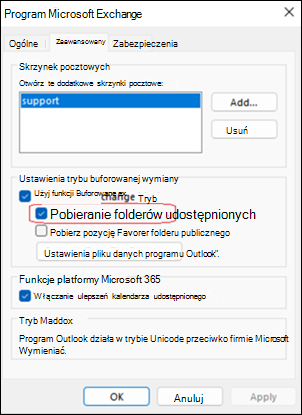Ostatnia aktualizacja: 30 września 2025 r.
PROBLEM
To są bieżące problemy z wyszukiwaniem usług dla udostępnionych skrzynek pocztowych.
-
Funkcja wspomaganego wyszukiwania na serwerze nie zwraca wyników podczas przeszukiwania zakresu bieżącego folderu i sortowania według kategorii.
-
Program Outlook ulega awarii podczas wyszukiwania w folderze udostępnionym/skrzynce pocztowej przy użyciu funkcji asystowanego wyszukiwania serwera.Kroki odtworzyć:
-
Otwórz program Outlook.
-
Wybierz moduł Kalendarz .
-
Pole wyboru kalendarza udostępnionego.
-
Wybierz kalendarz udostępniony.
-
Na pasku wyszukiwania (Bieżący folder) wyszukaj dowolne słowo kluczowe (np. "test").Oczekiwany wynik: wyświetlane są wyniki wyszukiwania Rzeczywisty wynik: program Outlook ulega awarii
Stan:Naprawiono dla produkcji w wersji 2510 (kompilacja 19328.20000). Poprawka jest dostępna do testowania w kanale beta w wersji 2510 19314.15000.
-
-
Funkcja wspomaganego wyszukiwania na serwerze w skrzynkach pocztowych w trybie online nie jest aktualizowana wraz ze zmianą wyników.Kroki odtworzyć: Repro klienta był wobec skrzynki pocztowej pełnomocnika z wyłączonym pobierania folderów udostępnionych. Możemy również repro za pomocą jednej skrzynki pocztowej w trybie online.
-
Skrzynka pocztowa w trybie online.
-
Wybierz folder, wyszukaj elementy w folderze, "Bieżący folder" to zakres.
-
Wybierz jeden z wyników wyszukiwania i przeciągnij go do sąsiadującego folderu.Oczekiwany wynik: element znika z wyszukiwania Rzeczywisty wynik: element jest nadal w wyszukiwaniu, są wyświetlane błędy, które próbujemy kliknąć.
Uwaga: Ten problem może również wystąpić w przypadku ustawiania kategorii lub oznaczania elementu jako przeczytanego /nieprzeczytanego.
-
-
Wyłączenie funkcji asystowanego wyszukiwania na serwerze może spowodować, że odpowiedzi z wyników wyszukiwania pozostaną w Skrzynce nadawczej.Kroki odtworzyć:
-
Wszystkie poniższe warunki muszą być spełnione:
-
HKEY_CURRENT_USER\software\policies\Microsoft\office\16.0\outlook\search::D isableServerAssistedSearch (DWORD) 1
-
HKEY_CURRENT_USER\Software\Microsoft\Office\16.0\Outlook\Preferences::D elegateSentItemsStyle (DWORD) 1
-
Suwak synchronizacji ustawiony na element inny niż pełna skrzynka pocztowa
-
Odczyt i zarządzanie (Pełny dostęp) przyznane przez inną skrzynkę pocztową (która następnie jest wyświetlana jako inna skrzynka pocztowa w programie Outlook)
-
-
Otwórz program Outlook, wyświetl podstawową skrzynkę odbiorczą.
-
Wybierz pasek wyszukiwania, wykonaj wyszukiwanie (nie ma znaczenia, o ile zostaną wyświetlone wyniki).
-
Po zakończeniu wyszukiwania przewiń w dół i wybierz pozycję Więcej.
-
Wybierz dowolną wiadomość w wynikach i odpowiedz (w tekście lub nie, nie ma znaczenia).
-
Wyślij odpowiedź.Oczekiwany wynik: Element wysłany przenosi się ze skrzynki nadawczej do folderu Elementy wysłane Rzeczywisty wynik: Wysłany element pozostaje w Skrzynce nadawczej (ale wysyła poczta)
-
STAN: BADANIE
Wymienione powyżej problemy zostały eskalowane jako poprawki do zespołu programu Outlook. Nie ma eta dla klasyfikacji i poprawki uwagę. Zaktualizujemy ten temat, gdy zespół programu Outlook schyli elementy i wszelkie aktualizacje stanu.
OBEJŚCIE
-
Tymczasowo wyłącz funkcję wspomaganego wyszukiwania na serwerze, która powróci do starszej wersji wyszukiwania na pulpicie systemu Windows z następującym kluczem rejestru: HKEY_CURRENT_USER\software\policies\Microsoft\office\16.0\outlook\search DWORD: DisableServerAssistedSearch Wartość: 1
-
Wyłącz opcję Pobierz foldery udostępnione. Ten krok powoduje wyłączenie trybu buforowanego, z którym udostępniona skrzynka pocztowa będzie wolniejsza. Aby uzyskać więcej informacji, zobacz Włączanie trybu buforowanej wymiany.
Ważne: Jeśli występują jakiekolwiek problemy z artykułem, możesz sprawdzić, czy wyłączenie funkcji Pobieranie folderów udostępnionych wystarczy, aby je ograniczyć. Ponieważ wyłączasz tryb buforowany, udostępniona skrzynka pocztowa będzie miała obniżoną wydajność. Klucz rejestru jest podstawowym zalecanym rozwiązaniem i wyłącza wyszukiwanie usługi dla całego profilu. Wyłączenie opcji Pobierz foldery udostępnione powoduje wyłączenie tylko dla określonej skrzynki pocztowej. Użyj któregokolwiek z rozwiązań, ale nie obu w tym samym czasie.
-
Wybierz pozycję Ustawienia> konta > Ustawienia kont.
-
Wybierz nazwę konta platformy Microsoft 365 z dodawaną ręcznie udostępnioną skrzynką pocztową i wybierz pozycję Zmień.
-
Wybierz pozycję Więcej ustawień, a następnie Pozycję Zaawansowane.
-
Wyczyść pole wyboru Pobierz foldery udostępnione.
-
Wybierz przycisk OK , a następnie wybierz pozycję Dalej.
Dodatkowe zasoby
Więcej zasobów

Zapytaj ekspertów
Połącz się z ekspertami, omawiaj najnowsze wiadomości i najlepsze rozwiązania dotyczące programu Outlook oraz czytaj naszego bloga.

Uzyskaj pomoc społeczności
Zadaj pytanie i poznaj rozwiązanie dzięki przedstawicielom obsługi technicznej, specjalistom MVP, inżynierom i użytkownikom programu Outlook.

Zasugeruj nową funkcję
Czekamy na sugestie i opinie! Przekazuj je! Chętnie Cię wysłuchamy.